Photoshop教程:美女真人照片轉手繪
2022-12-25 16:22:47
來源/作者: /
己有:4人學習過
Photoshop教程:美女真人照片轉手繪作者:思令 來源:it世界
先看原圖和效果圖:

原圖

效果圖
步驟:
首先把她的皮膚弄成通透一點,進入通道,復制綠色通道,如圖:

皮膚比原來通透
接著先把眼睛扣出來,按CTRL J復制圖層,嘴巴、眉毛也分別摳出來,同樣按CTRL J復制。接下來選擇回原來的背景層按CTRL ALT ~ 選取高光, 按濾鏡--模糊--高斯模糊,參數可以自已把握,我設的是9。效果如下:

效果
接著用工具箱的減淡和加深工具分別給眼白和眼珠部份涂抹,讓眼睛看起來更深邃,如圖:

讓眼睛看起來更深邃
接著新建一個圖層,把前景色設成自已喜歡的紅色,然后用畫筆慢慢在嘴唇合適的地方涂抹,然后把圖層樣式改成柔光,效果如下:

模糊工具
最后調下細節的地方,隨便加了幾個字.呵呵.效果如下圖。(可能效果還稍欠一點,希望跟大家多多交流:)
先看原圖和效果圖:

原圖

效果圖
步驟:
首先把她的皮膚弄成通透一點,進入通道,復制綠色通道,如圖:
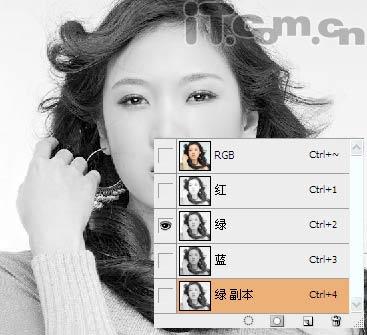
復制綠色通道
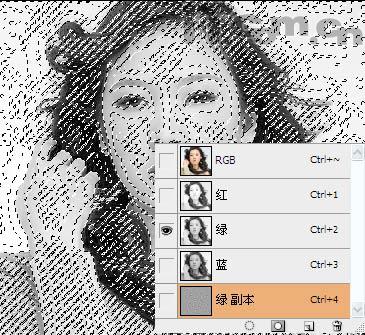
載入選區

點擊原圖

皮膚比原來通透
接著先把眼睛扣出來,按CTRL J復制圖層,嘴巴、眉毛也分別摳出來,同樣按CTRL J復制。接下來選擇回原來的背景層按CTRL ALT ~ 選取高光, 按濾鏡--模糊--高斯模糊,參數可以自已把握,我設的是9。效果如下:

效果
接著用工具箱的減淡和加深工具分別給眼白和眼珠部份涂抹,讓眼睛看起來更深邃,如圖:

讓眼睛看起來更深邃
接著新建一個圖層,把前景色設成自已喜歡的紅色,然后用畫筆慢慢在嘴唇合適的地方涂抹,然后把圖層樣式改成柔光,效果如下:

把圖層樣式改成柔光

模糊工具
最后調下細節的地方,隨便加了幾個字.呵呵.效果如下圖。(可能效果還稍欠一點,希望跟大家多多交流:)

隨便加了幾個字
搜索更多相關主題的帖子:美女 Photoshop 教程 真人 照片
上一篇:ps制作美女卡通簽名教程
下一篇:ps制作中國風動漫成簽教程




























